Распределение слоёв
В Photoshop есть полезные вещи, о которых вы должны знать, так как они облегчают рабочий процесс и позволяют сэкономить драгоценное время. Например, можно выровнить и распределить слои вручную или при помощи таких инструментов Ruler (Линейка) и Grid (Сетка). Но в Photoshop так же имеются более современные инструменты для выравнивания и распределения слоёв. В этом небольшом уроке я покажу вам, как ровно распределить пространство между объектами и как получить одинаковые интервалы между текстовыми блоками.
Произвести выравнивание и распределение содержимого слоёв можно при помощи инструмента Move (V) (Перемещение). Сегодня я вам расскажу о распределении слоёв в Photoshop, данная функция может оказаться весьма полезной.
Что означает функция «Распределение слоёв»?
Данная функция предназначена для правильной расстановки содержимого слоёв и для равномерного распределения интервалов между объектами трёх и более слоёв. Объекты, расположенные в центре холста, распределяются равномерно.
Что нужно знать?
Первое, что вы должны запомнить, что опция Distribute (Распределение) слоёв будет активна только, если выбраны более 2-х слоёв. Так что если у вас на панели только два слоя, то данная опция активна не будет. Вы можете использовать любые объекты: текст, векторные и растровые фигуры, смарт-объекты и так далее. Единственное ограничение – это количество слоёв. Так же можно использовать скрытые слои, слои с непрозрачностью ниже 50%. Объекты должны находиться на отдельных слоях, связанных между собой. Снова повторюсь, по крайней мере, должно быть выбрано три слоя, чтобы опция Распределение стала активной.
Использование
В Photoshop есть два способа использовать опцию Распределение содержимого слоёв. Во-первых, можно использовать инструмент Move (V) (Перемещение). При выбранном инструменте обратите внимание на верхнюю панель, здесь имеется ряд из 12 параметров для распределения и выравнивая объектов.
Второй способ заключается в переходе через меню Layer > Distribute (Слои - Распределить). В обеих случаях необходимо, чтобы у вас было три или более выбранных слоёв. При выборе второго способа через меню, для распределения и выравнивания инструмент Перемещение (V) не нужен.
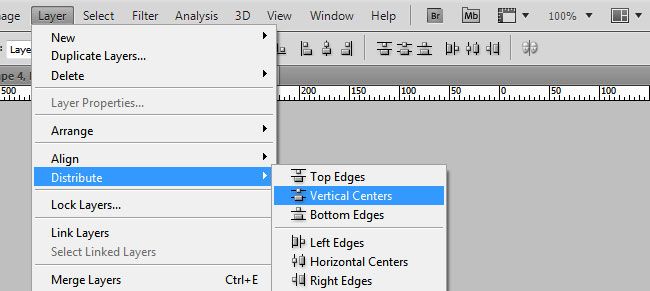
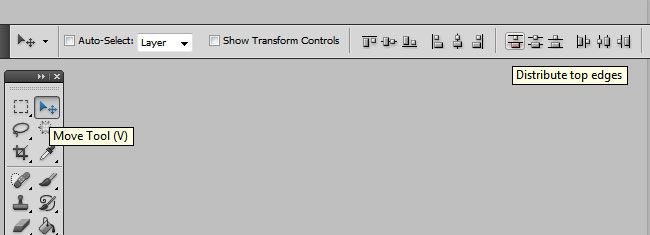
Распределение по вертикали в Photoshop
Предположим, что у нас имеется 4 слоя (запомните минимальное количество слоёв 3). Я буду использовать текст. Обратите внимание на скриншот ниже, я использовал разные размеры текста, а это значит, что содержание слоя не имеет значения.
Содержимое слоёв, в данном случае это текст, я поместил их один под другим, чтобы продемонстрировать вертикальное распределение. Как вы видите здесь межстрочный интервал не одинаковый.
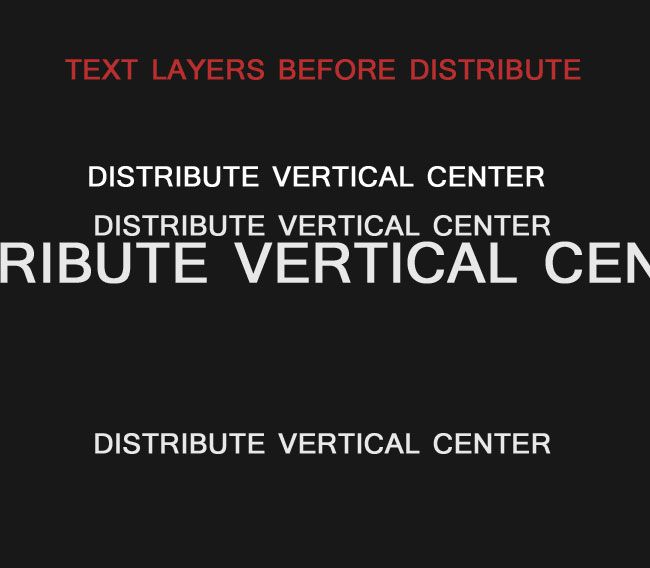
Чтобы это исправить, выделите все четыре текстовых слоя, выберите инструмент Перемещение (V) и нажмите на опцию Distribute vertical centers (Распределение центров по вертикали). При необходимости можно использовать опции Distribute top edges (Распределение верхних краёв) или Distribute bottom edges (Распределение нижних краёв), отличаются они лишь точкой отсчёта.
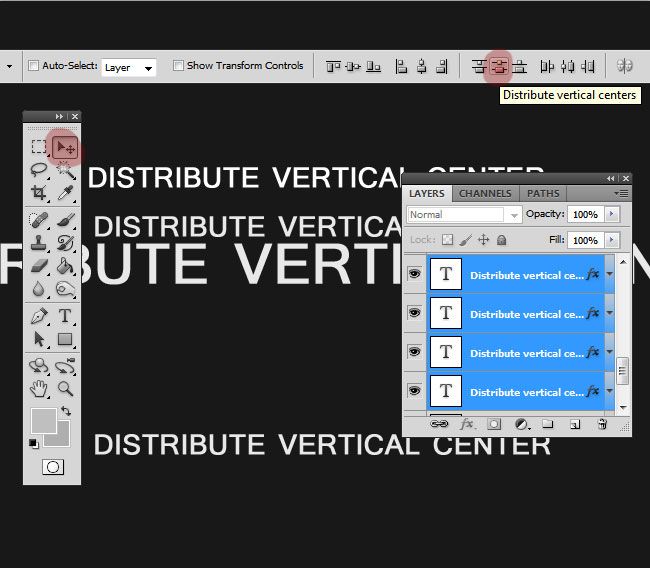
После выбора опции Distribute vertical centers (Распределение центров по вертикали) тексты автоматически распределились и межстрочное пространство стало равным. Текстовые слои равномерно расположились на холсте.
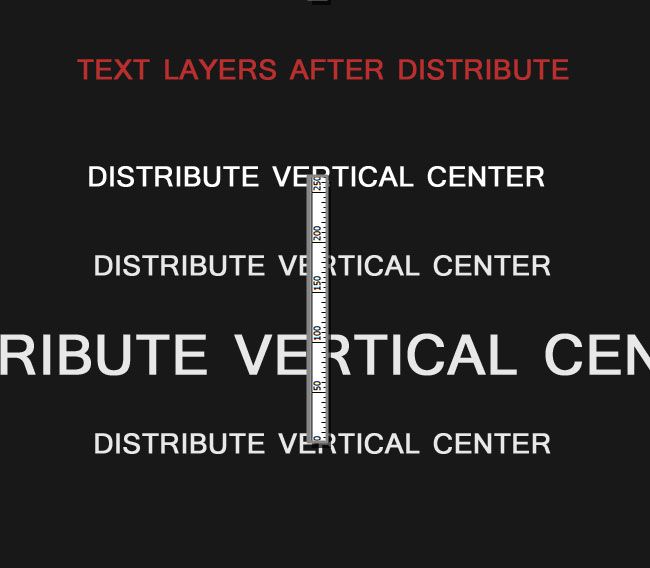
Важно отметить, что положение содержимого верхнего и нижнего слоёв остаются неизменными. Распределяется только содержимое средних слоёв. Расстояние между первым и последним объектами не изменяется.
Если у вас есть слои с различным содержанием (разная высота), к примеру, кнопки на скриншоте ниже, то используйте опцию Distribute top edges (Распределение верхних краёв) для равномерного распределения пространства между ними. Это поможет при создании вертикального меню.
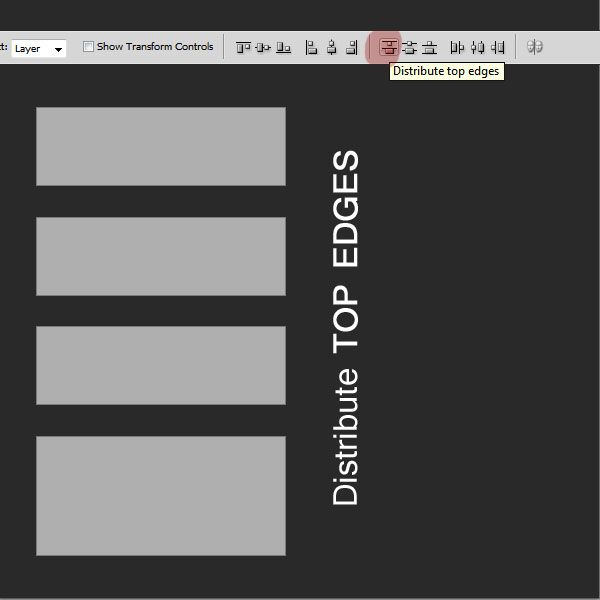
Распределение по горизонтали в Photoshop
Вы можете подкорректировать содержимое трёх и более слоёв относительно горизонтали. Допустим, нам нужно создать горизонтальное меню и у нас имеются 4 слоя.

Выделите все четыре слоя, выберите инструмент Перемещение (V) и нажмите на опцию Distribute Left edges (Распределение левых краёв). Конечно, вы можете использовать и две другие опции Distribute Horizontal Centers (Распределение центров по горизонтали) и Distribute right edges (Распределение правых краёв). Но в нашем случае для распределения пространства горизонтального меню правильнее всего будет использовать именно опцию Distribute Left edges (Распределение левых краёв).
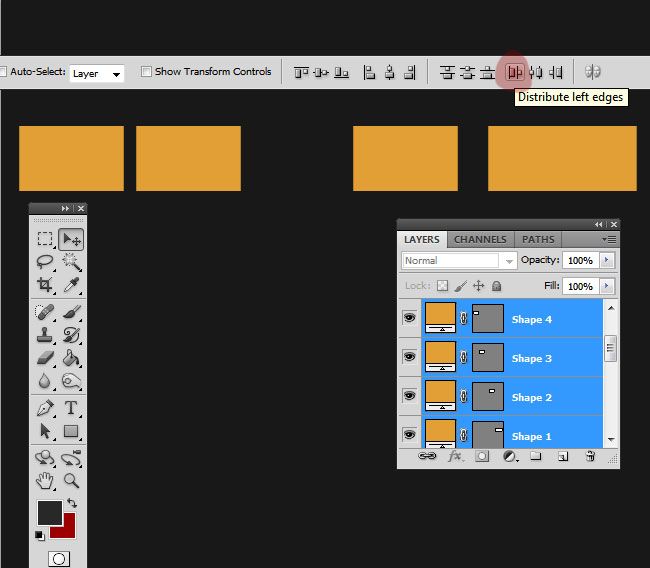
Что же у нас получилось. После выбора этой опции содержимое слоёв автоматически распределилось так, что пространство между блоками стало равным, и они равномерно расположились относительно горизонтали.
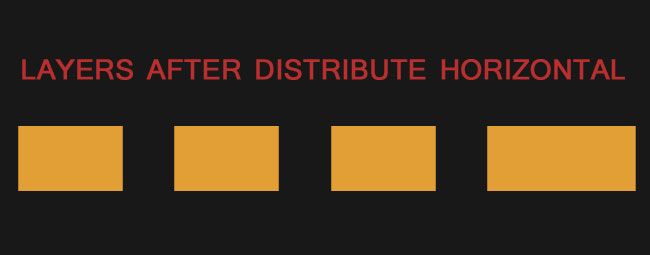
Комбинированное распределение по вертикали и горизонтали
Допустим нам нужно равномерно распределить каждый блок меню так, чтобы пространство между каждым из них было одинаковым как по вертикали, так и по горизонтали.
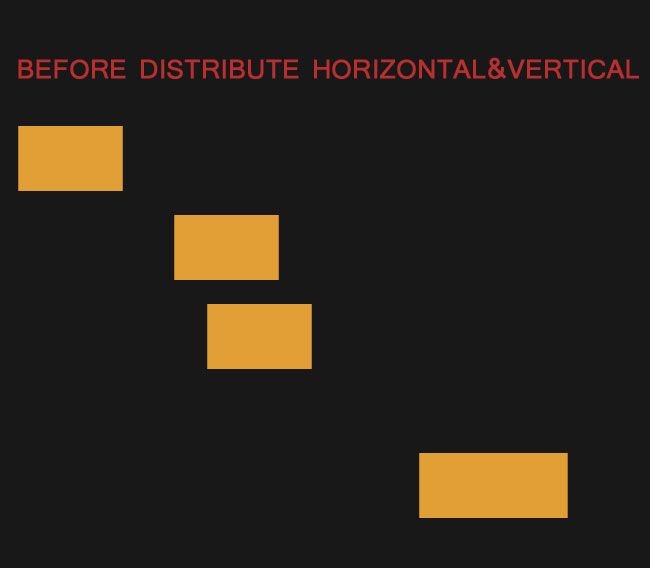
Снова выделите 4 слоя, выберите инструмент Перемещение (V), теперь нажмите на опцию Distribute Left edges (Распределение левых краёв), а затем на Distribute top edges (Распределение верхних краёв). В результате пространство между блоками равномерно распределится относительно вертикали и горизонтали.
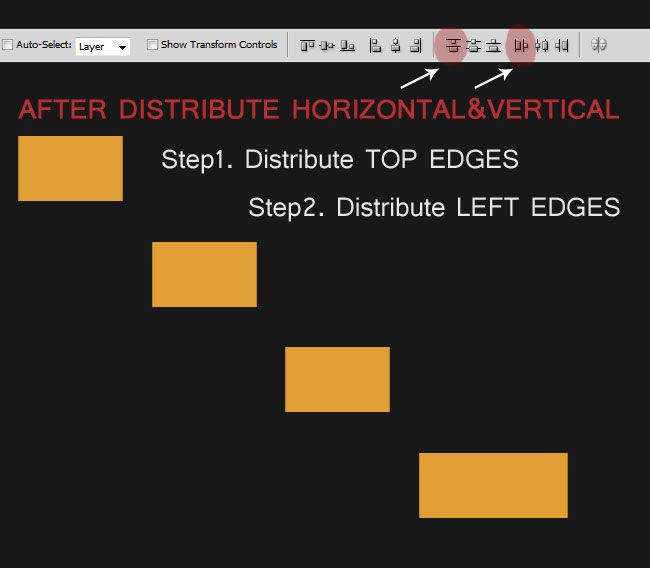
Практическое применение
Эти опции Photoshop вы можете использовать в дальнейшей работе. К примеру, вы можете посмотреть, как используется распределение 3D текстового эффекта. Другой вариант использования опции Распределение – создание идеально ровного меню, неважно горизонтальное или вертикальное. При создании навигации в Photoshop опция Распределение будет так же весьма полезна.
Ссылка на источник урока.










